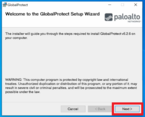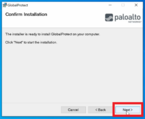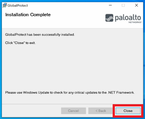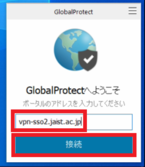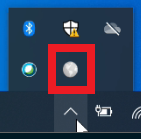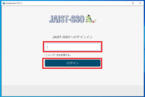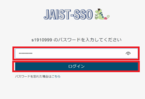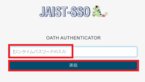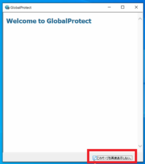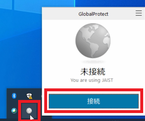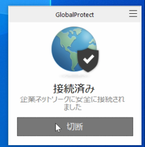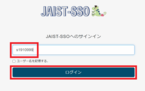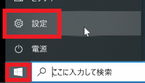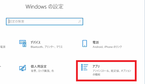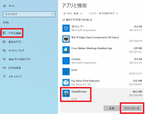接続方法(初回)
1. インストール完了後GlobalProtectのウィンドウが表示されますので、ポータルのアドレスを入力 し接続をクリックします。(画像左上)
| ポータルのアドレス | vpn-sso2.jaist.ac.jp |
※自動で起動しなかった場合にはタスクトレイから地球の形のアイコンをクリックします。(画像右上)
2. JAIST-SSO のログイン画面がでますので、ユーザー名 を入力して ログイン をクリック(画像左中)
3. パスワード を入力して ログイン をクリック(画像右中)
4. ワンタイムパスワード を入力して 送信 をクリック(画像左下)
5. ログインに成功するとウェルカムウィンドウが表示されます。(画像右下)
※ ログイン毎に表示されるため このページを再度表示しない。 にチェックを入れて閉じます。
切断方法
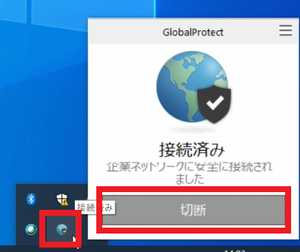
タスクトレイアイコン内のGlobalProtectのアイコンをクリック (隠れている場合は ^ アイコンをクリック) -> 切断をクリック
接続方法(2回目以降)
1. タスクトレイの中から地球の形をしたアイコンをクリック(画像左上)
2. GlobalProtect ウィンドウを表示が表示されるので 接続 をクリック。接続が完了すると 接続済みと表示されます。(画像左上, 右上)
一度接続したことがある場合にはこの手順で接続できます。長時間利用しなかったり サインアウト をした後の場合には、
再度認証が要求されますので下記の手順で認証してください。
3. JAIST-SSO のログイン画面がでますので、ユーザー名 を入力して ログイン をクリック(画像左中)
4. パスワード を入力して ログイン をクリック(画像右中)
5. ワンタイムパスワード を入力して 送信 をクリック(画像左下)
接続が完了するとGlobalProtect ウィンドウ内で 接続済み と表示されます。(画像右上)